我们许多人可能会得到一些音频文件 FLAC格式 在Mac和Windows计算机上。 我们喜欢FLAC文件,因为它具有较高的音频质量和清晰的声音。 但是,有时我们必须将FLAC音频转换为大尺寸的MP3格式。 也许您有一些FLAC文件,但您不熟悉FLAC音频格式。 不用担心,本文将向您展示将FLAC转换为MP3以便在任何音频设备上播放的最简单的介绍和最方便的方法。

FLAC是Freelessless Audio Codec的缩写。 从FLAC的全名可以看出,FLAC是一种开源编解码器,作为音频压缩技术和无损压缩类型,这意味着音频压缩不会丢弃数据。
FLAC拥有高品质且无损的音频质量。 这是FLAC与MP3格式之间的最大区别,这也是人们喜欢使用FLAC格式备份CD集合的原因。 同样,如果您获得一些FLAC格式的CD,则可以享受高音频质量,并且要在Mac和Windows计算机上保存FLAC文件时,它会占用很大的计算机空间。
音频爱好者迫切需要将FLAC转换为MP3。 为什么? 由于一个原因,FLAC在计算机上进行保存时会占用较大的空间。 另一方面,它与所有 音频播放器。 此外,由于FLAC最常用于CD格式,因此,如果您购买或租借CD并希望将这些歌曲保存在收听设备上,则需要将这些FLAC文件转换为MP3,以便能够通过MP3欣赏音频随时随地格式化。
将FLAC转换为MP3时,应确保绝对需要专业的FLAC到MP3转换器。 在这篇文章中,我们强烈建议您使用最好的Aiseesoft FLAC MP3转换器 要做到这一点。 使用此软件,您可以在Mac和Windows计算机上将FLAC批量转换为MP3,而不必担心转换速度和转换后的音频质量。 根据需要,在Mac或Windows计算机上免费下载此FLAC Converter,并根据提示信息完成安装。
阅读以下指南,以简单的步骤将FLAC更改为MP3:
步骤 1 启动此FLAC Converter,然后单击“添加文件”以导入FLAC文件。

步骤 2从配置文件中选择MP3作为输出格式。

步骤 3只需单击一下即可将FLAC文件转换为MP3。

然后,您将轻松地在Mac或Windows计算机上获取MP3文件。 由于此FLAC MP3转换器具有先进的加速技术,因此您可以在FLAC到MP10转换期间享受3倍的更快转换速度。 此外,此转换器支持300多种视频和音频格式,因此,如果有一天您要将MP3文件转换为FLAC,也可以借助此专业转换器获得帮助。
您想将转换后的MP3文件保存在哪里? 根据调查,大多数人喜欢将MP3文件保存到他们的便携式设备(例如智能手机和音频播放器)中,以使始终可以轻松欣赏音乐。 还有其他一些人喜欢将FLAC MP3文件保存到iTunes和VLC进行收听。 无论您想在哪里保存音频文件,MP3几乎与所有具有高音频质量的播放器高度兼容。
毫无疑问,有许多在线方法可以将FLAC转换为MP3。 例如,著名的免费在线文件转换网站– ZAMZAR。 当您选择或将FLAC文件拖到此在线Converter上,并选择输出格式时,可以通过输入电子邮件地址来转换音频。 转换后的MP3文件将发送到您在上一步中提供的电子邮件地址。
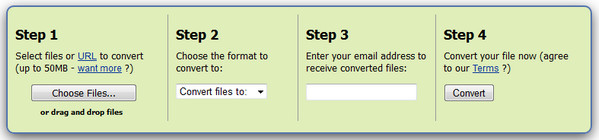
但是,在线FLAC至MP3转换器存在一些缺点。
1.您需要填写您的电子邮件地址,没有人可以确保互联网安全。
2.您只能通过Wi-Fi连接将FLAC转换为MP3。
3.您有大小限制。 也就是说,您只能将小于50M的FLAC文件转换为MP3格式。
4.无法将FLAC批量转换为MP3。
因此,阅读本文后,必须以最简单的方法将FLAC文件转换为MP3。 按照您喜欢的方式开始将FLAC转换为MP3,并享受您的 MP3音频 立刻!